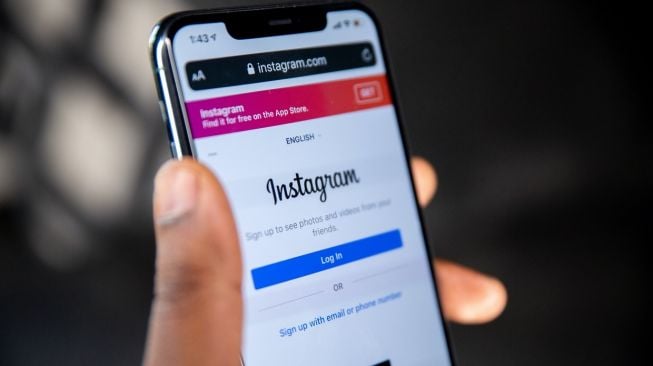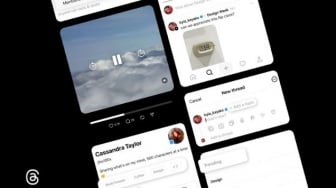Suara.com - Bagi sebagian besar pengguna, Instagram mungkin telah menjadi gaya hidup dan akan merasa gusar jika aplikasi itu mengalami down atau error.
Dilansir dari Make Tech Easier, Rabu (21/10/2020), terdapat beberapa cara untuk mempebaiki masalah itu. Berikut lima cara untuk memperbaiki Instagram jika tidak berfungsi:
1. Hapus data dan cache aplikasi
Anda harus mencoba membersihkan data aplikasi dan cache Instagram. Meskipun dapat menghapus cache dan data aplikasi secara individu aplikasi di Android, tapi buat pengguna iPhone perlu menghapus dan menginstal ulang aplikasi.
Untungnya, ada fungsi Offload, yang berarti data Instagram pengguna akan disimpan di ponsel saat pengguna menghapus aplikasi. Dengan kata lain, semuanya akan pulih saat Anda menginstal ulang Instagram.
![Ilustrasi Instagram. [Shutterstock]](https://media.suara.com/pictures/653x366/2020/07/07/39746-ilustrasi-instagram.jpg)
Untuk mengapus Instagram dari iPhone, buka Settings > General > iPhone Storage. Gulir ke bawah hingga pengguna menemukan aplikasi Instagram.
Pilih aplikasi tersebut dan klik opsi Offload App. Buka App Store lalu cari aplikasi Instagram dan instal ulang.
Sementara untuk menghapus cache aplikasi Instagram di Android, buka Settings > Apps > klik Instagram > klik opsi Clear data dan Clear Cache.
2. Aktifkan Izin untuk Instagram
Baca Juga: Viral Ambulans Hantar Seserahan, Pemerintah Tegaskan Fungsinya Bukan Itu!
Instagram membutuhkan banyak izin aplikasi untuk berfungsi dengan baik di iOS ataupun Android, seperti izin Kamera, Kontak, Mikrofon, Foto, dan Penyimpanan. Jika izin untuk satu atau dua aspek dinonaktifkan, Instagram mungkin berfungsi dengan baik.